
发布时间:2022-04-21 13: 13: 16
品牌型号:惠普星14
系统:Windows 10
软件版本:MindManager 21
项目甘特图是通过条状图来显示项目、进度和其他时间相关的事件随着时间进展的情况,在图上,项目的每一步都在时间段中用线条标出,可以使用户直观地了解在某个时间段需要执行什么任务,是项目开展必不可少的实用工器具之一,下面将介绍项目甘特图进度制作,项目甘特图制作软件哪个好。
以软件MindManager为例,先在模板中选择“辐射状导图”。
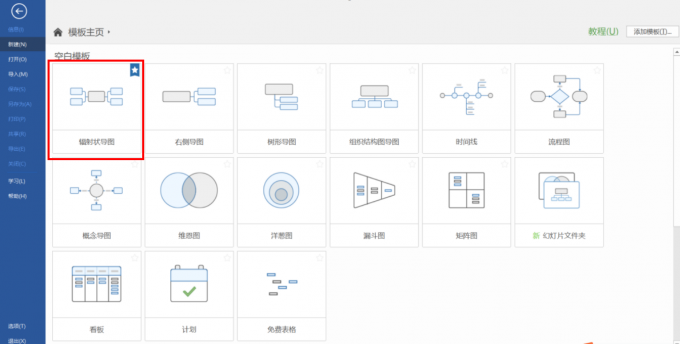
可将“中心主题”内容修改为项目名,然后在工具栏中选择“视图”,点击视图中的“显示Gantt Pro”
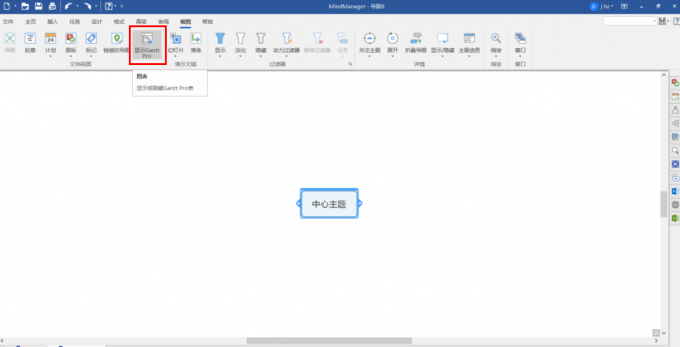
出现甘特图编辑页面后,在日期栏点击鼠标左键,单击“插入任务”
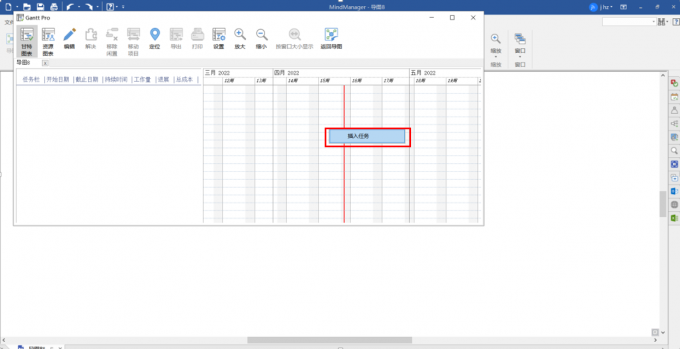
在任务栏中输入工作任务名,任务目前进度,任务开始时间,任务结束时间,持续时间等。
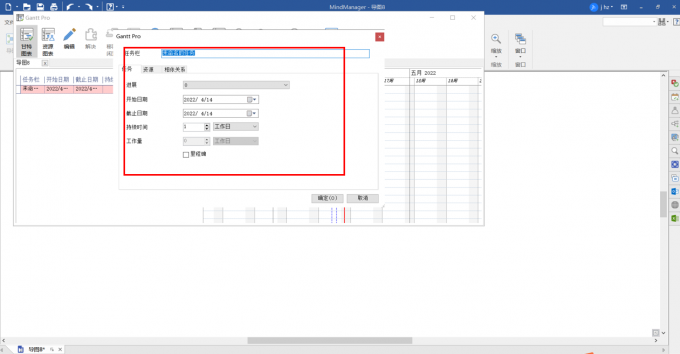
可以用相同方式新增多个任务,再在任务栏选择已有任务,点击鼠标左键,选择“插入”——“子任务”,可在该任务下添加子任务。

完成所有任务及其子任务的添加,填入相应的任务信息,即完成了甘特图的制作。
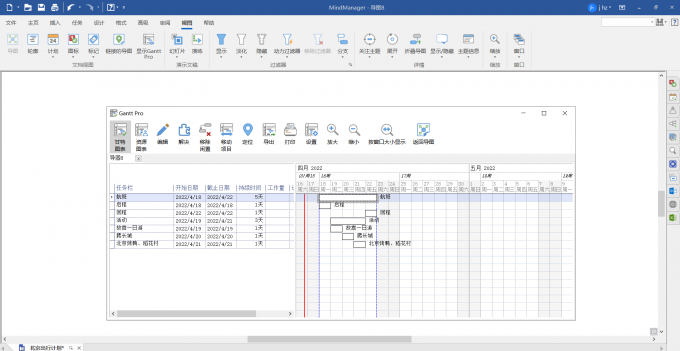
关闭甘特图,返回MindManager的主界面,主界面则会显示出本次项目计划导图。
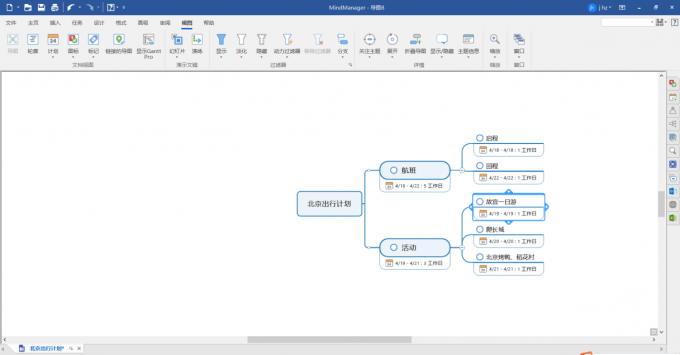
二、项目甘特图制作软件哪个好
目前可以制作项目甘特图的软件主要有Microsoft Office Project、Visio、亿图图示、Excel与MindManager等。
Microsoft Office Project与Visio功能非常强大,但专业性也较强,上手不易,如果只是做简单绘制项目甘特图,则不推荐。
Excel是一款非常普遍的软件,可以绘制甘特图,还可以辅助进行数据分析,但其绘制的甘特图功能相对较简单,无法形成对应的项目计划导图。
亿图图示也是一款专业绘图软件,可以绘制甘特图,并形成对应的项目计划导图,但是它无法与Microsoft Office下办公软件无缝集成,无法集成Word、Excel、PPT等文件。。
对比以上几款软件,MindManager操作简单,界面友好,即使是小白也可以迅速上手制作项目甘特图,并且制图功能强大,可以迅速转换出对应的项目计划导图,为项目开展提供极大帮助,并且与Microsoft Office下办公软件无缝集成,图片一键导入Word、Excel、PPT等办公软件,堪称办公神器。
三、项目甘特图制作技巧
如果需要制作时间跨度较长、内容较复杂、专业性较强的项目甘特图,点击左上角的“新建”,在MindManager专业模板中找到“项目管理”的模板。

然后在“项目管理”模板中找到“项目时间表”的思维导图,创建一个一年计划的项目计划导图。
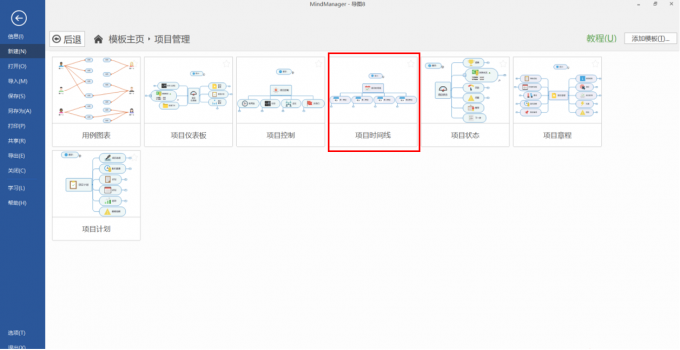
选中需要添加时间进度的任务,然后在右边的“任务信息”面板中添加任务的详细信息,比如任务名,任务开始时间,任务结束时间等。

再点击点击视图中的“显示Gantt Pro”,即可显示该项目的甘特图。
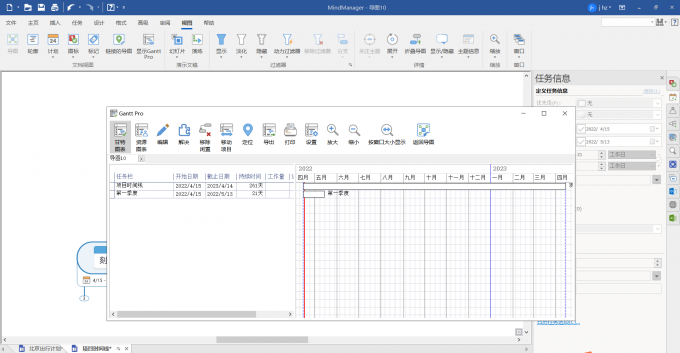
这样一来便可以迅速制作一张专业性强、内容复杂的项目计划导图与甘特图。
使用MindManager可以迅速高效地制作出一张专业性强、内容复杂的项目甘特图,本文介绍了项目甘特图进度制作,项目甘特图制作软件哪个好,MindManager不仅在制图方面功能强大,专业性极强,而且可以通过无缝集成Office办公软件大大提高办公效率,这一部分将在后面进行更详细介绍。
展开阅读全文
︾